
Fir datt de Solid-State Drive mat voller Kraaft funktionnéiert, muss et konfiguréiert sinn. Zousätzlech wäerten déi korrekt Astellunge net nëmmen eng schnell a stabil Operatioun vum Disk suergen, awer och säi Service laang verlängeren. An haut schwätze mer iwwer wéi a wéi eng Astellungen Dir braucht fir d'SDD ze maachen.
Weeër fir SSD fir Windows ze konfiguréieren
Mir wäerten d'SDD Optimiséierung am Detail beuechten andeems Dir d'Beispill vum Windows 7 Betribssystem benotzt. Eigentlech musst Dir wielen tëscht automatesch (mat speziellen Utilitys) benotzen a manuell.
Method 1: Mam Mini Tweaker SSD benotzen

Mam Mini Tweaker SSD Utility benotzt, ass SSD Optimiséierung bal komplett automatesch, ausser fir speziell Aktiounen. Dës Konfiguratiounsmethod wäert net nëmmen Zäit spueren, awer och méi sécher all déi néideg Aktiounen ausféieren.
Luet den SSD Mini Tweaker erof
Also, fir den SSD Mini Tweaker ze optimiséieren, musst Dir de Programm lafen an déi néideg Aktiounen mat Fändelen markéieren. Fir ze verstoen wat fir eng Handele muss ausgefouert ginn, loosst eis duerch all Artikel goen.
- Aktivéiert TRIM
- Desaktivéiere Superfetch
- Desaktivéiere Prefetcher
- Loosst de System Kär an Erënnerung
- Erhéijung Dateiesystem Cache Gréisst
- Ewechzehuelen d'Limite vun NTFS am Sënn vun der Erënnerung Benotzung
- Desaktivéiere defragmentéiere vu Systemdateien beim Boot
- Desaktivéiere Layout.ini Datei Creatioun
- Desaktivéiere d'Schafung vun Nimm am MS-DOS Format
- Desaktivéiere Windows Index System
- Ewechzehuelen Wanterschlof
- Desaktivéiere System Schutz
- Desaktivéiere Service auszeschalten
- Botzen net austauschen

TRIM ass en Betribssystem Kommando datt Dir Diskzellen aus kierperlech geläscht Daten erlaabt propper ze maachen, an doduerch seng Performance wesentlech ze erhéijen. Zënter dësem Kommando ass ganz wichteg fir SSDs, enthalen mir et definitiv.
Superfetch ass e Service deen Iech erlaabt de System ze beschleunegen andeems Dir Informatiounen iwwer dacks benotzte Programmer sammelt an déi néideg Moduler am RAM plangt. Awer wann Dir Solid-State Drive benotzt, verschwënnt d'Bedierfnes fir dësen Service, well d'Geschwindegkeet vun den Daten ze liesen zéng Mol eropgeet, wat heescht datt de System séier den néidege Modul ka liesen a lafen.
Prefetcher ass e weideren Service deen Iech erlaabt d'Geschwindegkeet vum Betribssystem z'erhéijen. De Prinzip vun senger Operatioun ass ähnlech wéi de fréiere Service, sou datt et fir SSDs sécher kann behënnert ginn.
Wann Äre Computer 4 oder méi Gigabyte RAM huet, da kënnt Dir sécher en Tick virun dëser Optioun setzen. Ausserdeem, andeems Dir de Kernel am RAM plazéiert, verlängert Dir d'Liewe vum Drive a kënnt d'Geschwindegkeet vum Betribssystem erhéijen.

Dës Optioun wäert d'Quantitéit vum Zougang zum Disk reduzéieren, an doduerch seng Liewensdauer verlängeren. Déi heefegst benotzt Gebidder vum Disk ginn am RAM als Cache gespäichert, wat d'Zuel vun den Uruffen direkt op de Dateisystem reduzéiert. Wéi och ëmmer, et gëtt e Downside hei - dat ass eng Erhéijung vun der Unzuel un Erënnerung. Dofir, wann Äre Computer manner wéi 2 Gigabyte RAM installéiert huet, dann ass dës Optioun am beschten net gepréift.
Wann dës Optioun ageschalt ass, ginn méi Lies / Schreiwen Operatiounen cache gelooss, wat zousätzlech RAM erfuerdert. In der Regel kann dës Optioun aktivéiert ginn wann se 2 oder méi Gigabyte benotzt.
Zënter datt d'SDD en anert Prinzip vun der Datei Opnam am Verglach zum Magnéitdrif huet, wat d'Bedierfnis vun der Datefragmentéierung absolut onnéideg mécht, kann et ausgeschalt ginn.
Wärend dem System downtime gëtt eng speziell Layout.ini Datei am Prefetch Ordner erstallt, deen eng Lëscht vun Direktnoriichten a Dateien späichert déi benotzt gi fir de Betribssystem ze lueden. Dës Lëscht gëtt vum Defragmentatiounsservice benotzt. Dëst ass awer absolut net néideg fir SSDs, also mir kontrolléieren dës Optioun.

Dës Optioun erlaabt Iech d'Schafung vun Nimm am "8.3" Format auszeschalten (8 Zeeche fir den Dateinumm an 3 fir d'Extensioun). Grousst ass dëst noutwendeg fir d'korrekt Operatioun vun 16-Bit Uwendungen erstallt fir am MS-DOS Betribssystem ze schaffen. Wann Dir keng sou Software benotzt, da kënnt dës Optioun besser.
Den Indexsystem ass entwéckelt fir eng séier Sich no néideg Dateien an Ordner ze bidden. Wann Dir awer net déi Standard Sich benotzt, kënnt Dir se auszeschalten. Ausserdeem, wann de Betribssystem op enger SSD installéiert ass, reduzéiert dëst d'Zuel vun den Diskapporten a befreit zousätzlech Plaz.
Hibernatiounsmodus gëtt normalerweis benotzt fir de System séier unzefänken. An dësem Fall gëtt den aktuellen Zoustand vum System an enger Systemdatei gespäichert, wat normalerweis gläich ass mam RAM am Volume. Dëst erlaabt Iech de Betribssystem an Sekonnen ze lueden. Wéi och ëmmer, dëse Modus ass relevant wann Dir e Magnéit Drive benotzt. Am Fall vun der SSD, luede sech selwer an e puer Sekonnen, da kann dëse Modus ausgeschalt ginn. Zousätzlech spuert dëst e puer Gigabyte vum Weltraum a verlängert den Service Liewen.

Andeems Dir d'Systemschutzfunktioun deaktivéiert, spuert Dir net nëmmen Plaz, awer och d'Liewensdauer vum Disk wesentlech verlängert. De Fakt ass datt de Systemschutz an der Schafung vu Kontrollpunkte besteet, de Volume vun deem kann bis zu 15% vum ganzen Diskvolumen sinn. Et wäert och d'Zuel vu Lies / Schreiwe Operatiounen reduzéieren. Dofir ass et besser dës Feature fir SSDs auszeschalten.
Wéi uewe genannt, SSDs, am Hibléck op d'Features vun der Datelagerung, brauche se net defragmentéiert ginn, sou datt dësen Service kann behënnert ginn.
Wann Dir eng Tauschfichier benotzt, kënnt Dir de System soen datt Dir et net braucht ze botzen all Kéier wann Dir de Computer ausschalt. Dëst wäert d'Zuel vun den Operatiounen mat der SSD reduzéieren an d'Liewensdauer ze verlängeren.
Elo datt mir all déi néideg Checkmarks gesat hunn, klickt op de Knäppchen Ännerungen uwenden an de Computer nei starten. Dëst ofgeschloss de SSD-Setup mat der Mini Tweaker SSD App.

Method 2: Mat SSD Tweaker benotzen
SSD Tweaker ass eng aner Helfer bei der korrekt Konfiguratioun vun SSDs. Am Géigesaz zum éischte Programm, dee komplett gratis ass, huet dësen och eng bezuelten an eng gratis Versioun. Dës Versiounen ënnerscheede sech als éischt vun allen Astellungen.

Luet den SSD Tweaker erof
Wann dëst Är éischte Kéier d'Utilité start, da gëtt Dir per Standard vun engem engleschen Interface begréisst. Dofir, am ënneschten rietsen Eck wielen mir d'russesch Sprooch. Leider bleiwen e puer Elementer nach ëmmer op Englesch, awer trotzdem wäert de gréissten Deel vum Text op Russesch iwwersat ginn.

Elo zréck op déi éischt Tab "SSD Tweaker". Hei, am Zentrum vun der Fënster, ass e Knäppche verfügbar, deen Iech erlaabt d'Diskastellungen automatesch ze wielen.
Wéi och ëmmer, et gëtt hei een "awer" - e puer Astellunge ginn an der bezuelter Versioun verfügbar. Nom Schluss vun der Prozedur bitt de Programm de Computer nei unzefänken.

Wann Dir net zefridden sidd mat der automatescher Scheif Konfiguratioun, da kënnt Dir op manuell goen. Fir dëst hunn d'Benotzer vun der SSD Tweaker Applikatioun zwee Tabs "Standard Astellungen" an Fortgeschratt AstellungeAn. Lescht enthält dës Optiounen, déi nom Kaf vun enger Lizenz verfügbar sinn.

Tab "Standard Astellungen" Dir kënnt de Prefetcher a Superfetch Servicer aktivéieren oder auszeschalten. Dës Servicer gi benotzt fir d'Operatioun vum Betribssystem ze beschleunegen, awer wann se SSDs benotzen, verléiere se hir Bedeitung, also ass et besser se auszeschalten. Aner Parameteren sinn och hei verfügbar, déi op den éischte Wee beschriwwe goufen fir den Drive ze konfiguréieren. Dofir wäerte mir am Detail net iwwer si wunnen. Wann Dir Froen hutt iwwer d'Optiounen, huelt Iech iwwer déi gewënscht Linn an du kënnt en detailléierten Hiweis.
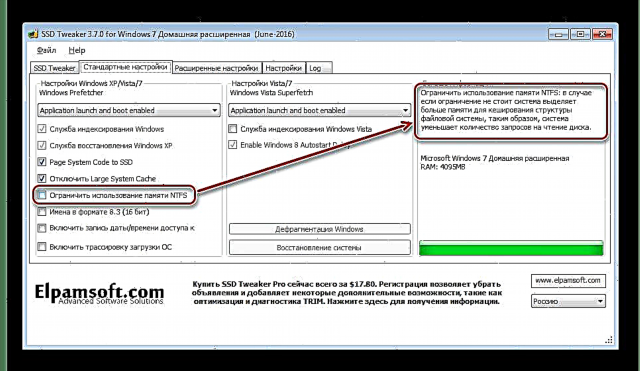
Tab Fortgeschratt Astellunge enthält zousätzlech Optiounen, déi Iech erlaabt e puer Servicer ze managen, souwéi e puer Features vu Windows Betribssystemer ze benotzen. E puer vun den Astellungen (wéi z "Aktivéiert Tablet PC Input Service" an "Aktivéiert Aero Thema") méi beaflossen d'Performance vum System an beaflossen net d'Operatioun vu Feststoffer Drive.

Method 3: SSD manuell konfiguréieren
Zousätzlech fir speziell Utilitys ze benotzen, kënnt Dir d'SDD selwer konfiguréieren. Wéi och ëmmer, an dësem Fall besteet de Risiko eppes falsch ze maachen, besonnesch wann Dir net en erfuerene Benotzer sidd. Dofir, ier Dir viru geet, maacht en Erhuelungspunkt.
Fir déi meescht Astellunge benotze mir de Standard Registry Editor. Fir et opzemaachen, musst Dir d'Schlësselen drécken "Win + R" an an der Fënster Run gitt Kommando "regedit".
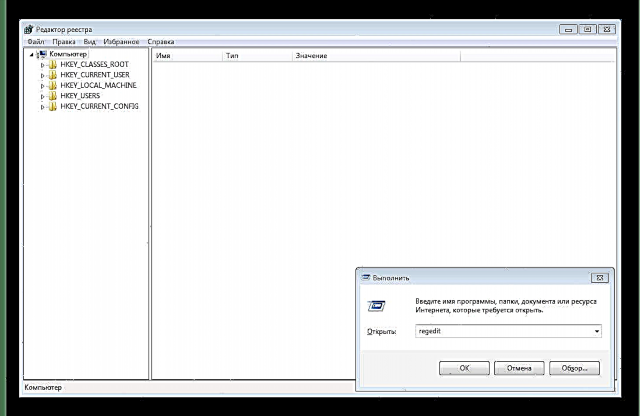
- Maacht den TRIM Kommando op.
- Desaktivéiere vun Donnéeën Indexéierung.
- Maacht dës Säit Datei aus.
- Auszeschalten Dvalemodus.
- Desaktivéiere vun der Prefetch Feature.
- Ausgeschalt SuperFetch.
- Auszeschalten am Windows Cache.
- Mir ginn an d'Eegeschafte vun der Systemdisk;
- Gitt op den Tab "Ausrüstung";
- Wielt déi gewënschten SSD an dréckt op de Knäppchen "Properties";
- Tab "Allgemeng" dréckt op de Knäppchen "Ännerung Astellungen";
- Gitt op den Tab "Politik" a kontrolléiert d'Optiounen "Spär Cache fléissend";
- Reboot de Computer.
Den éischte Schrëtt ass et de TRIM Kommando z'erméiglechen, wat de schnelle Operatioun vum Festungsfaart garantéiert. Fir dëst ze maachen, am Registry Editor, gitt op de folgende Wee:
HKEY_LOCAL_MACHINE SYSTEM CurrentControlSet Servicer msahci
Hei fanne mir de Parameter "ErrorControl" a verännert säi Wäert op "0"An. Als nächstes am Parameter "Start" setzen och de Wäert "0"An. Elo bleift et de Computer nei opzefänken.

Wichteg! Virun Ännerunge vum Registry ass et néideg de Controllermodus AHCI an der BIOS ze setzen amplaz SATA.
Fir ze kucken ob d'Verännerunge a Kraaft getrueden sinn oder net, musst Dir den Apparat Manager am Branche opmaachen IDEATA kucken ob do AHCIAn. Wann et ass, sinn d'Ännerungen a Kraaft getrueden.
Fir Datenindexéierung auszeschalten, gitt op d'Eegeschafte vum Systemdisk a späicheren "Erlaabt Indexéierung vun Inhalter vun de Dateien op dësem Drive zousätzlech zu Dateigeschaften".

Wann de System e Feeler bericht beim Desaktivéiere vun Donnéeën Indexéierung, ass dat héchstwahrscheinlech wéinst der Säit Datei. An dësem Fall musst Dir nei starten an d'Aktioun erëm widderhuelen.
Wann Äre Computer manner wéi 4 Gigabyte RAM installéiert huet, kënnt Dir dëst Element iwwersprangen.
Fir den Tauschdatei auszeschalten, musst Dir an de System Performance-Astellunge goen an an de zousätzleche Parameteren Dir braucht fir de Modus z'aktivéieren "keen Tauschfichier".
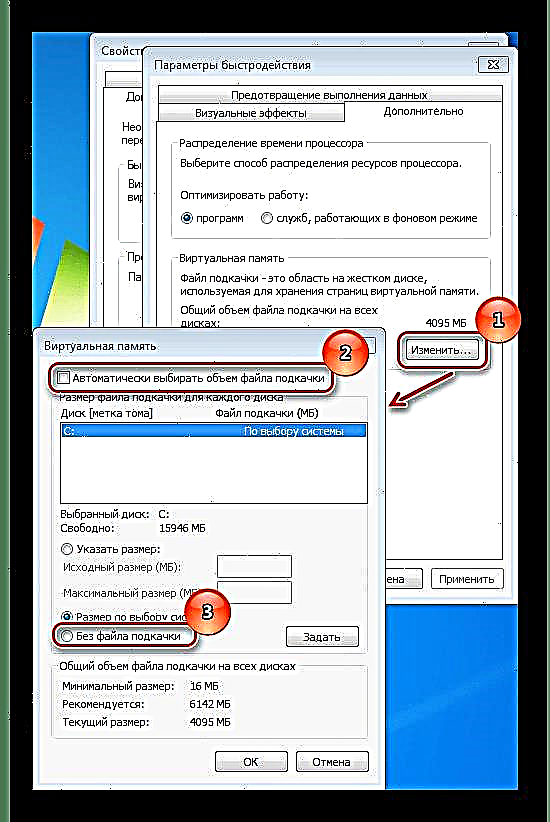
Fir d'Laascht op der SSD ze reduzéieren, kënnt Dir de Wanterschlofmodus ausschalten. Fir dëst ze maachen, lafen d'Kommandozeil als Administrator. Gitt an de Menu Start, da gitt op"All Programmer -> Standard"an hei klickt mer mat Recht klickt op dat Element KommandozeilAn. Als nächst wielt de Modus "Run als Administrator"An. Elo gitt de Kommando"powercfg -h off"an de Computer nei starten.

Wann Dir Wanterschlof aktivéiere musst, benotzt de Kommando
powercfg -h weider.
D 'Ausgeschalt vun der Prefetch Funktioun gëtt duerch den Registry-Astellunge gemaach, dofir, fuert den Registry Editor a gitt an de Branche:
HKEY_LOCAL_MACHINE / SYSTEM / CurrentControlSet / Kontroll / SessionManager / MemoryManagement / PrefetchParameters
Dann fir de Parameter "EnablePrefetcher" set de Wäert op 0. Dréckt OK an de Computer nei starten.
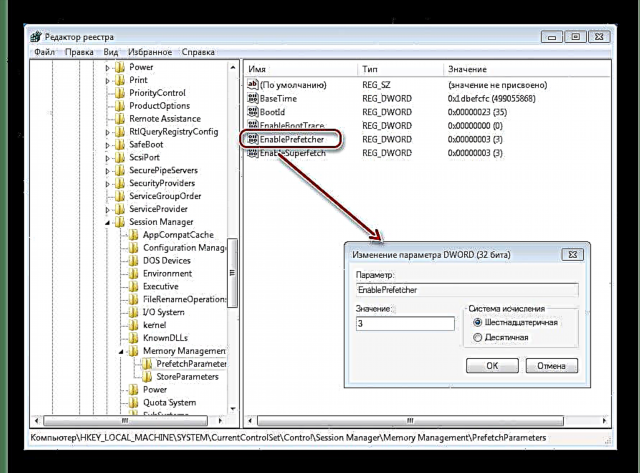
SuperFetch ass e Service deen de System méi séier bréngt, awer wann Dir en SSD benotzt, ass se net méi gebraucht. Dofir kann et sécher ausgeschalt ginn. Fir dëst ze maachen, duerch de Menü Start offen "Kontrolléiere Panel"An. Als nächst gitt op "Administratioun" an hei maache mer op "Déngschtleeschtungen".
Dës Fënster weist eng komplett Lëscht mat Servicer déi am Betribssystem verfügbar sinn. Mir brauche Superfetch ze fannen, zweemol klickt et mat der lénker Maus Knäppchen an z'installéieren "Startup Type" ze Staat AusgespaartAn. Als nächst, restart de Computer.

Ier Dir d'Cache Reinigungsfunktioun deaktivéiert, sollt et bedenkt ginn datt dës Astellung och negativ op d'Leeschtung vum Drive beaflosst. Zum Beispill gëtt Intel net recommandéiert Cache Spylung fir seng Drive auszeschalten. Awer wann Dir ëmmer nach decidéiert et auszeschalten, musst Dir déi folgend Schrëtt maachen:
Wann Dir bemierkt datt dës Scheif Leeschtung ass geplëmmt ass, da musst Dir se unmaachen "Spär Cache fléissend".
Konklusioun
Vun de Methoden fir d'SDDs ze optimiséieren, déi hei diskutéiert sinn, ass déi sécherst déi éischt - mat speziellen Utilitys benotzt. Wéi och ëmmer, et ginn dacks Fäll wou all Handlungen manuell ausgefouert musse ginn. Virun allem, vergiesst net e System Restauratiounspunkt ze erstellen ier Dir Ännerunge maacht; am Fall vun Feelfunktioune wäert et hëllefen der OS hir Funktionalitéit ze restauréieren.











